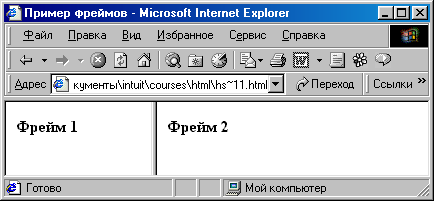|
(Лекция №2, курс Введение в HTML: "...Контейнер HTML или гипертекстовый документ состоит из двух других вложенных контейнеров: заголовка документа ( HEAD ) и тела документа ( BODY ). Рассмотрим простейший пример классического документа. <HTML> <HEAD> <TITLE>Простейший документ</TITLE> </HEAD> <BODY TEXT=#0000ff BGCOLOR=#f0f0f0> <H1>Пример простого документа</H1> <HR> Формы HTML-документов <UL> <LI>Классическая <LI>Фреймовая </UL> <HR> </BODY> </HTML> |
Фреймы
В каком-то смысле фрейм — это именно то, что означает данное слово: рамка вокруг картинки, окошко или страница. Вводя тег < FRAME >, дизайнер НТМL-страницы разделяет экран браузера на части. В результате человек, просматривающий страницу, может изучать только одну ее часть, независимо от остального содержимого. Фактически браузер, распознающий фреймы, загружает разные страницы в разные секции, или фреймы, экрана. Например, вы можете построить страницу таким образом, что фирменный знак будет зафиксирован в верхней части экрана, в то время как остальную часть страницы пользователь пролистывает обычным способом. Можно расположить сбоку кнопки навигации, которые не перемещаются, когда читатель щелкает по ним мышкой, так что изменяется только часть экрана, а сама полоска навигации остается неподвижной.
Как работают фреймы
На первый взгляд, фреймы — это нечто сложное, но их легче понять, если провести аналогию с ячейками таблицы. Расположение фреймов на экране и ячеек в таблице задается почти одинаково: теги и атрибуты работают так же, как их табличные "родственники". Однако, хотя аналогия между единичным фреймом на странице и ячейкой таблицы верна, нужно помнить, что есть и отличия. Содержимое ячейки задано в коде HTML-страницы с таблицей. Текст или графика, составляющие содержимое таблицы, фактически вводятся на той же странице HTML, что и тег или атрибут, описывающие таблицу. Напротив, экран с фреймами описывается в НТМL-странице, в контейнере FRAMESET. Содержимое же фрейма — это отдельная HTML-страница, которая может находиться где угодно: в другом каталоге, на локальном сервере или на удаленном узле где-то в сети. Фреймовая структура определяет только способ организации экрана с фреймами и указывает, где находится начальное содержимое каждого фрейма. Для всех фреймов задаются URL, описывающие местонахождение их данных. Как правило, на странице с фреймовой структурой содержимого фреймов нет. Такая страница обычно невелика — она описывает только кадровую структуру экрана. Когда документ загружается во фрейм, вы можете щелкать мышкой на ссылке в этом документе, чтобы увидеть связанные документы в других кадрах, заданных во фреймовой структуре.
Создание простой страницы с фреймами
Построим страницу с двумя фреймами. Зададим слева фрейм оглавления с заголовками статей, а справа поместим страницу с самими статьями. Сделаем так, что когда пользователь щелкает мышкой на ссылке в той части экрана, где находится оглавление, сама статья появляется в правом фрейме. Это основной, наиболее распространенный способ использования фреймов.
Задание фреймовой структуры
Для начала мы должны представить себе общий вид страницы – где расположить фреймы и какого они будут размера. Затем можно подумать об их содержании. Ниже приводится код простой фреймовой структуры с использованием тега <FRAMESET>. Обратите внимание: страница с фреймовой структурой не содержит тега <ВОDY>. (открыть)
<HTML> <HEAD> <TITLE>Пример фреймов</TITLE> </HEAD> <FRAMESET COLS="25%, 75%"> <FRAME SRC="menu.html"> <FRAME SRC="main.html" NAME="main"> </FRAMESET> </HTML>
Вот и весь код, необходимый для того, чтобы задать фреймовую структуру. В результате мы получили экран, разделенный на два окна. Левое окно занимает 25% экрана и содержит страницу с названием menu.html. Окно справа займет 75% экрана и содержит файл main.html. Пока у нас их нет, так что вы увидите страницу с двумя пустыми фреймами. Прежде чем она появится, нам придется пару раз щелкнуть мышкой в ответ на сообщения об ошибках, потому что браузер будет пытаться найти несуществующие страницы. Заметьте, что правую страницу мы назвали "main" ( <главная> ) с помощью строки:
<FRAME SRC="main.html" NAMЕ="main">
Это означает, что фрейм под именем main будет содержать страницу main.html. Заметим, что поскольку мы не собираемся показывать в левом фрейме никаких страниц, кроме menu.html, нам не нужно его называть.
Подготовка содержимого фрейма
Теперь загрузим фреймы с содержимым. Зададим страницу menu.html в левом фрейме, где мы собираемся щелкать мышью, переключаясь между двумя страницами в правом фрейме. menu.html — это обычная НТМL-страница, построенная как оглавление. На самом деле мы можем взять готовую страницу с оглавлением и использовать ее. Имейте в виду, что этот фрейм узкий и высокий, так что страница, которая будет в него загружаться, должна быть спроектирована соответствующим образом. Теперь мы должны определить, где будут появляться другие страницы при щелчке мышкой на ссылке. Поскольку мы хотим, чтобы они отображались в правом фрейме, добавим атрибут ТАRGET ( TARGЕТ="main" ) в тег ссылки. Это означает, что, когда пользователь щелкает на ссылке, вызываемая страница появляется в фрейме main. Мы отображаем все страницы в фрейме main, поэтому давайте добавим атрибут ТАRGЕТ="main" во все теги ссылок в оглавлении. Если мы не определим атрибут ТАRGЕТ, то страница появится там, где мы щелкнули мышкой, — в левом фрейме.
Подготовка фрейма main
Правый фрейм main будет содержать сами HTML-страницы. Ваша задача — спроектировать их так, чтобы они хорошо смотрелись в меньшем, чем обычно, окне, потому что часть экрана будет занята левым кадром оглавления. Но больше эти страницы ничем не примечательны.
У некоторых пользователей еще остались браузеры, не умеющие обращаться с фреймами. По этой причине разумно предоставить доступ к версии ваших основных страниц без фреймов. Если читатель с устаревшим браузером окажется на вашей странице с фреймовой структурой, все, что находится на ней между тегами <NOFRAMES> и </NOFRAMES>, будет выглядеть отлично — браузер просто проигнорирует фреймы. Вот почему обязательно нужно использовать теги <ВODY> </ВОDY>. Возможно, экран без фреймов придется организовать иначе.
Пример страницы с фреймовой структурой с добавленным в конце разделом < NOFRAMES >.
<HTML> <HEAD> <TITLE>Пример фреймов</TITLE> </HEAD> <FRAMESET COLS="25%, 75%"> <FRAME SRC="menu.html"> <FRAME SRC="main.html" NAME="main"> <NOFRAMES> Вы просматриваете эту страницу с помощью браузера, не поддерживающего фреймы. </NOFRAMES> </FRAMESET> </HTML>
Имейте в виду, что браузер проигнорирует все, что находится между тегами < NOFRAMES > и </NOFRAMES>. Код без фреймов можно поместить и в начало, и в конец страницы.